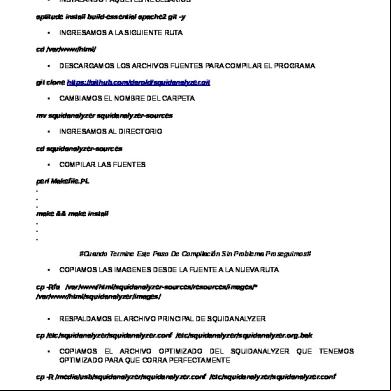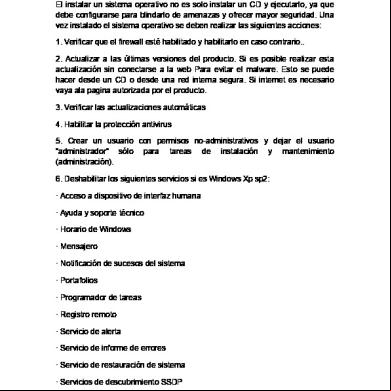Instalacion Y Configuracion Del Aplicativo Inconcert 2y6i2t
This document was ed by and they confirmed that they have the permission to share it. If you are author or own the copyright of this book, please report to us by using this report form. Report 2z6p3t
Overview 5o1f4z
& View Instalacion Y Configuracion Del Aplicativo Inconcert as PDF for free.
More details 6z3438
- Words: 480
- Pages: 6
INSTALACION Y CONFIGURACION DEL APLICATIVO INCONCERT – BARAGENT 1. INSTALACION 1.1. Ubicación de la ruta del instalador El archivo instalador se encuentra ubicado:
1.2. Procedimiento de instalación 1.2.1. Ejecutar el archivo inConcertAgent desde la consola de disco en modo , apuntando al servidor correspondiente:
1.2.2. Se abrirá una ventana y clic en siguiente:
1.2.3.El proceso se iniciará y esperar hasta su finalización
1.2.4. Al finalizar la instalación, les pedirá un reinicio del equipo el cual deben realizarlo:
1.2.5.En caso tengo problemas en la ejecución del aplicativo, ejecutar el archivo AgentSetup_web; y esperar el proceso de instalación; es necesario tener una conexión a internet.
Una vez instalado el aplicativo realizar las siguientes modificaciones: -
-
Agregar la siguiente línea, 127.0.0.1 secure.counterpath.com, al archivo host: C:\Windows\System32\drivers\etc\Host. Modificar la versión del aplicativo a través de regedit a la siguiente versión: 5.5.0.225.23. En caso de sistema operativo de 64 bits es el siguiente: [HKEY_LOCAL_MACHINE\SOFTWARE\Wow6432Node\Tecnolink\Versions] "BarAgent"="5.5.0.225.23" En caso de sistema operativo de 32 bits es el siguiente: [HKEY_LOCAL_MACHINE\SOFTWARE\Tecnolink\Versions] "BarAgent"="5.5.0.225.23" Por ultimo darle privilegios de solo lectura a la carpeta COMControl para que asi no se elimine la licencia.bin
2. CONFIGURACION DE CUENTA DE CORREO OUTLOOK 2.1. Requisitos previos - Validar la conectividad con los servidores entrantes (192.168.101.69) y salientes SMTP (192.168.101.72). - Establecer Google Chrome como predeterminado - Validar las excepciones en el proxy: localhost;localhost:12200;secure.counterpath.com; 2.2. Proceso de configuración 2.2.1. En la ventana de Outlook, dirigirse al menú “Archivo” y en la sección de información, hacer clic en el botón de “Agregar cuenta”
2.2.2. Seleccionar la opción de “Configuración manual o tipos de servidores adicionales”, clic en siguiente:
2.2.3. Seleccionar la opción POP o IMAP y clic en siguiente:
2.2.4. Configurar los datos de la cuenta de correo: 2.2.4.1. Nombre: Nombre del 2.2.4.2. Dirección de correo electrónico: cuenta de correo tal cual se encuentra en la información del en inConcert (Ejemplo: [email protected]) 2.2.4.3. Tipo de cuenta: IMAP 2.2.4.4. Servidor de correo entrante: 192.168.101.69 2.2.4.5. Servidor de correo saliente: 192.168.101.72 2.2.4.6. Nombre de : cuenta de correo sin el @inconcert.sura.pe 2.2.4.7. Contraseña: inc0nc3rt (la que se colocó al configurar la cuenta de en el servidor de correos). NOTA: En caso de problemas de contraseña, realizar la consulta a Lenyn Quiroga
2.2.4.8. Hacer clic en “Mas configuraciones”. Dirigirse a la pestaña “Avanzadas” y verificar los siguientes datos: Puerto de Servidor de entrada (IMAP): 143 Puerto de Servidor de salida (SMTP): 25 Tipo de cifrado: Ninguno Clic en Aceptar 2.2.4.9.
Clic en siguiente y continuar hasta finalizar la configuración.
Posterior a la configuración de cuenta de correo inconcert, se tiene que modificar que agregar el archivo Dummy en la carpeta donde se haya instalado, en este caso la instalación se realizó en un equipo de 32 bits: C:\Program Files (x86)\inConcert\Shared; luego de ello modificar en el regedit la ruta donde se realizó la copia del archivo Dummy.bat [HKEY_LOCAL_MACHINE\SOFTWARE\Clients\Mail\Microsoft Outlook\shell\open\command] @="C:\Program Files (x86)\inConcert\Shared\Dummy.bat"
1.2. Procedimiento de instalación 1.2.1. Ejecutar el archivo inConcertAgent desde la consola de disco en modo , apuntando al servidor correspondiente:
1.2.2. Se abrirá una ventana y clic en siguiente:
1.2.3.El proceso se iniciará y esperar hasta su finalización
1.2.4. Al finalizar la instalación, les pedirá un reinicio del equipo el cual deben realizarlo:
1.2.5.En caso tengo problemas en la ejecución del aplicativo, ejecutar el archivo AgentSetup_web; y esperar el proceso de instalación; es necesario tener una conexión a internet.
Una vez instalado el aplicativo realizar las siguientes modificaciones: -
-
Agregar la siguiente línea, 127.0.0.1 secure.counterpath.com, al archivo host: C:\Windows\System32\drivers\etc\Host. Modificar la versión del aplicativo a través de regedit a la siguiente versión: 5.5.0.225.23. En caso de sistema operativo de 64 bits es el siguiente: [HKEY_LOCAL_MACHINE\SOFTWARE\Wow6432Node\Tecnolink\Versions] "BarAgent"="5.5.0.225.23" En caso de sistema operativo de 32 bits es el siguiente: [HKEY_LOCAL_MACHINE\SOFTWARE\Tecnolink\Versions] "BarAgent"="5.5.0.225.23" Por ultimo darle privilegios de solo lectura a la carpeta COMControl para que asi no se elimine la licencia.bin
2. CONFIGURACION DE CUENTA DE CORREO OUTLOOK 2.1. Requisitos previos - Validar la conectividad con los servidores entrantes (192.168.101.69) y salientes SMTP (192.168.101.72). - Establecer Google Chrome como predeterminado - Validar las excepciones en el proxy: localhost;localhost:12200;secure.counterpath.com; 2.2. Proceso de configuración 2.2.1. En la ventana de Outlook, dirigirse al menú “Archivo” y en la sección de información, hacer clic en el botón de “Agregar cuenta”
2.2.2. Seleccionar la opción de “Configuración manual o tipos de servidores adicionales”, clic en siguiente:
2.2.3. Seleccionar la opción POP o IMAP y clic en siguiente:
2.2.4. Configurar los datos de la cuenta de correo: 2.2.4.1. Nombre: Nombre del 2.2.4.2. Dirección de correo electrónico: cuenta de correo tal cual se encuentra en la información del en inConcert (Ejemplo: [email protected]) 2.2.4.3. Tipo de cuenta: IMAP 2.2.4.4. Servidor de correo entrante: 192.168.101.69 2.2.4.5. Servidor de correo saliente: 192.168.101.72 2.2.4.6. Nombre de : cuenta de correo sin el @inconcert.sura.pe 2.2.4.7. Contraseña: inc0nc3rt (la que se colocó al configurar la cuenta de en el servidor de correos). NOTA: En caso de problemas de contraseña, realizar la consulta a Lenyn Quiroga
2.2.4.8. Hacer clic en “Mas configuraciones”. Dirigirse a la pestaña “Avanzadas” y verificar los siguientes datos: Puerto de Servidor de entrada (IMAP): 143 Puerto de Servidor de salida (SMTP): 25 Tipo de cifrado: Ninguno Clic en Aceptar 2.2.4.9.
Clic en siguiente y continuar hasta finalizar la configuración.
Posterior a la configuración de cuenta de correo inconcert, se tiene que modificar que agregar el archivo Dummy en la carpeta donde se haya instalado, en este caso la instalación se realizó en un equipo de 32 bits: C:\Program Files (x86)\inConcert\Shared; luego de ello modificar en el regedit la ruta donde se realizó la copia del archivo Dummy.bat [HKEY_LOCAL_MACHINE\SOFTWARE\Clients\Mail\Microsoft Outlook\shell\open\command] @="C:\Program Files (x86)\inConcert\Shared\Dummy.bat"